
Jak dát přehlásku na klávesnici
Opravdu, drtivá většina těch, kteří používají moderní technologieJak chytrá mobilní zařízení s Androidem nebo bez nějJsou to obvykle lidé se střední nebo vysokou znalostí technologie. Existuje však mnoho dětí, mladých lidí nebo starších dospělých, kteří obvykle začínají používat jedno z těchto mobilních zařízení. Které, aby si vyjasnily pochybnosti nebo vyřešily drobné nepříjemnosti, aniž by zaměstnávaly nebo rušily třetí strany, obvykle na internetu vyhledávají drobné a konkrétní technické návody na různá témata. Stejně jako tento dnešní, o „Jak umístit přehlásku na klávesnici“ Gboard vašeho mobilu Android.
A tento návod se samozřejmě bude týkat pouze klávesnice gboard, protože je to ten, který je standardně dodáván ve verzích Google Android, z většiny mobilních zařízení.

A než to začne konzultace na „Jak umístit přehlásku na klávesnici“ Gboard vašeho mobilu Android, doporučujeme prozkoumat později, jiné související obsah.
Například:


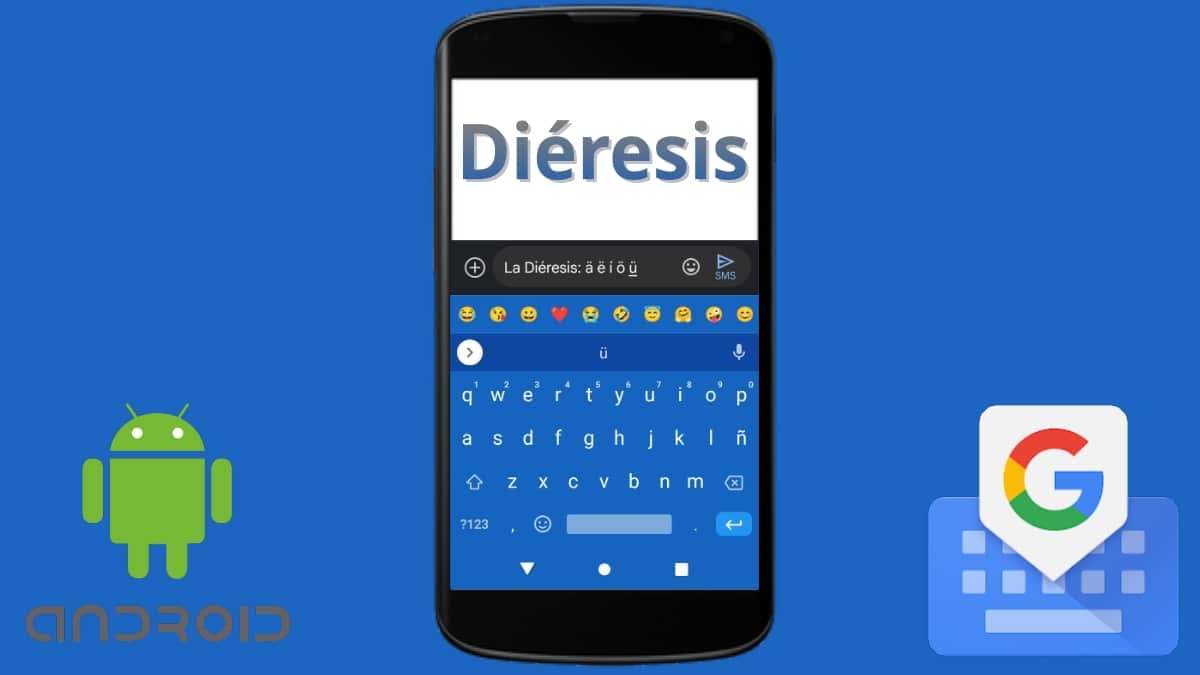
Android s Gboard: Jak umístit přehlásku na klávesnici?
Co je to přehláska a k čemu se používá?
Pro ty méně znalé přesného použití Španělské jazykové zdroje, stojí za to stručně a doslovně objasnit, Co je to přehláska a její správné použití. K tomu stojí za to krátce zmínit, Slovník Královské španělské akademie který vyjadřuje následující:
„Přehláska je sPomocná ikona pravopisu, také nazývaná krémová, reprezentovaná dvěma tečkami (¨), které jsou uspořádány vodorovně nad samohláskou, kterou ovlivňují. Ve španělštině má následující použití: Musí být umístěn na samohlásku «u», aby naznačil, že tato samohláska musí být vyslovována v kombinacích gue a gui, příklad, hanba a tučňák. A v poetických textech může být přehláska umístěna na první samohlásku dvojhlásky, aby se naznačilo, že samohlásky, které ji tvoří, musí být vyslovovány v různých slabikách“. Co je to přehláska? - Pan-hispánský slovník pochybností
Jak umístit přehlásku na klávesnici Gboard vašeho mobilu Android?
A to přímo na technologickém poli, které se nás týká, tedy znalosti „Jak umístit přehlásku na klávesnici“ Gboard vašeho mobilu Android, musíme k dosažení tohoto cíle postupovat podle následujících kroků uvedených níže:
- Spustíme libovolnou aplikaci, kde jsme požádáni o napsání textu, aby se na obrazovce zobrazila klávesnice Android Gboard.
- Dále začneme psát potřebný text a právě když chceme vložit slovo s diakritikou se zmíněným pravopisným znakem, stiskneme znak odpovídající příslušné samohlásce, která nese přízvuk. Bez jeho uvolnění a dokud se neobjeví malé vyskakovací okno (nabídka akcentů).
- V tomto novém okně najdeme akcentovanou samohlásku s přehláskou a vybereme ji. To způsobí, že přehláska s akcentovanou samohláskou bude vložena do aktuálně psaného slova. Tedy dosažení cíle.
Nicméně, stejně účinný trik čeho je dosaženo klávesnice v prediktivním režimu, je úplně napsat slovo bez akcentů. Takže to kontrola pravopisu mobilního telefonu Android, ukažte nám to správně zdůrazněno na obrazovce, abyste jej vybrali a vložili slovo se samohláskou a její přehláskou.
Pro lepší pochopení toho, co bylo vysvětleno výše, níže ukážeme obrázek, kde jsou různé snímky obrazovky. Kde, každý z lisované samohlásky zobrazující nabídku akcentů která se vynoří při silném stlačení. A zobrazí se všechny dostupné možnosti výběru, včetně stejné samohlásky s přehláskou, aby se usnadnilo její vložení do libovolného textu.
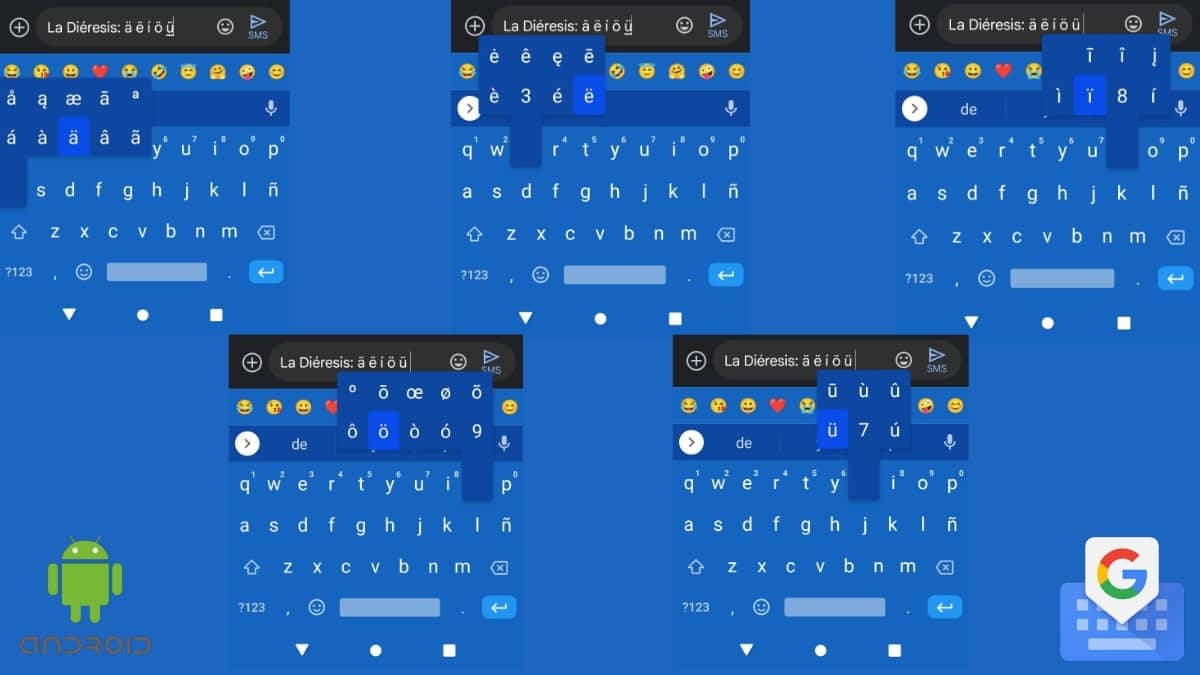
více informací
Jak je vidět, vědět a řešit „Jak umístit přehlásku na klávesnici“ Gboard vašeho mobilu AndroidJe to něco opravdu jednoduchého. A jakmile se to naučíte, jistě se to stane něčím, na co je těžké zapomenout.
Nicméně pro více o klávesnici Gboard, jeho konfiguraci a problémy, lze prozkoumat následující oficiální odkazy:
Kromě toho je důležité zdůraznit, že uvedený postup je stejný na mobilních zařízeních (iPhone e iPad) s Apple iOS. Takže toto lze zvážit standard pro mnoho druhů virtuální klávesnice existující v moderních mobilních zařízeních.
A nakonec mějte na paměti, že pokud není problém vložit samohlásku s přehláskou, ale jakýkoli jiný neobvyklý znak nebo symbol, klávesnice Gboard vám umožní používat klíč označený jako «? 123» přístup ke speciálním znakům dostupným na normální klávesnici, jako jsou následující "@", "$", "&" y "*".
Kromě toho, když se tyto znaky a symboly zobrazí, objeví se nový klíč označený jako "=\<". Ve kterém se po stisknutí zobrazí více znaků, jako např "€", "%", tedy mimo jiné měna, matematika a registrace ochranných známek.
Jak je ukázáno níže:
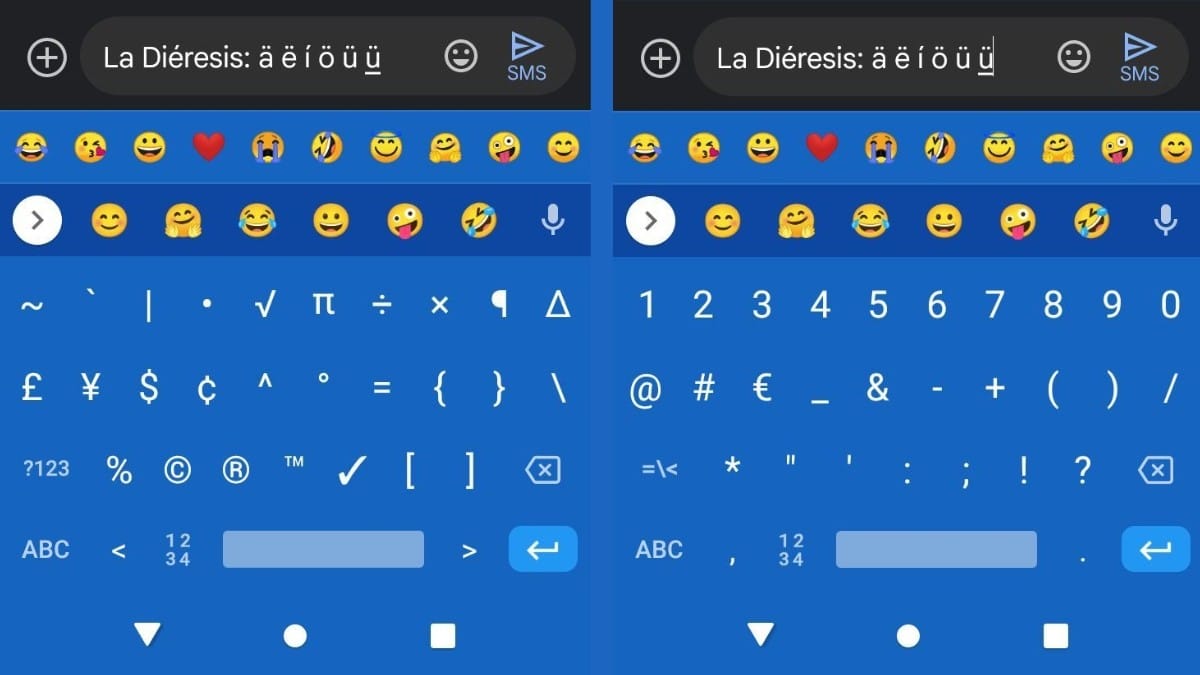
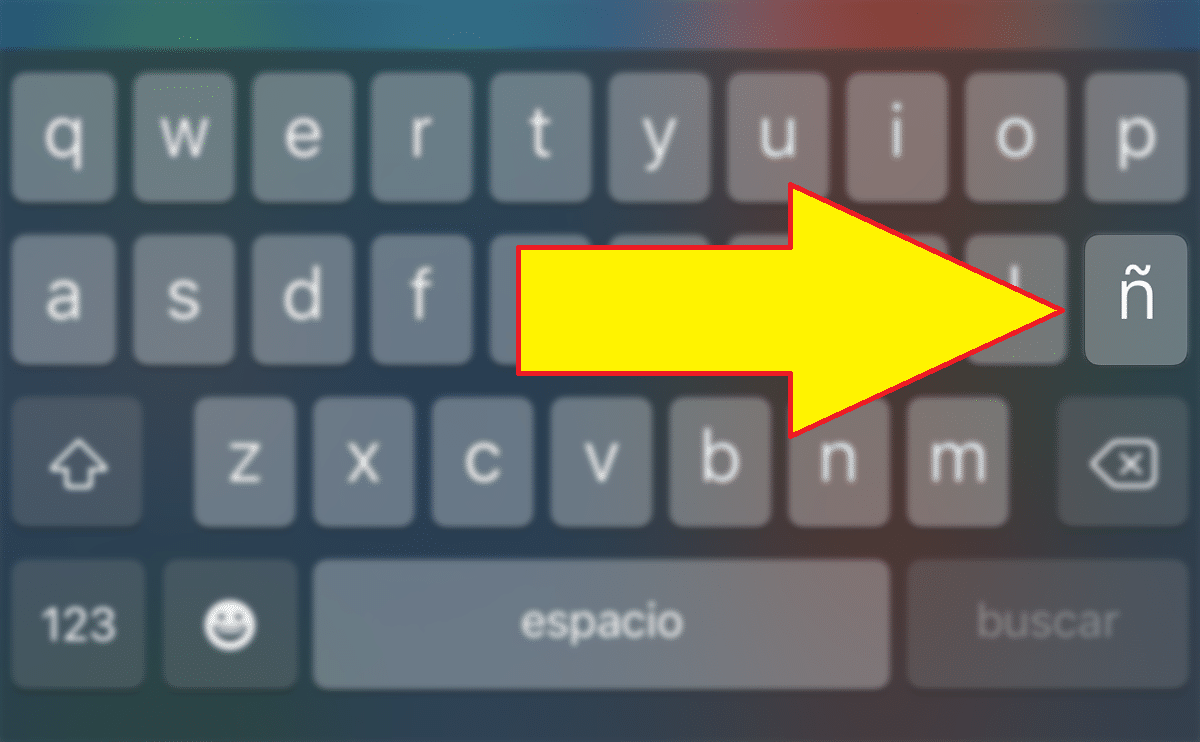


Shrnutí
Stručně řečeno, doufáme, že tento malý, ale přesný a užitečný technický návod na „jak umístit přehlásku na klávesnici“ Gboard, jako mnoho předchozích podobných; být užitečné, zejména pro ty začátečníci nebo ne tak expert, Telefony Android.
Pokud se vám obsah líbil, zanechte svůj komentář a sdílejte jej s ostatními. A pamatujte, navštivte začátek našeho webu «Android Guías» pro další obsah (aplikace, průvodce a výukové programy) na Android.